HyperCam でストリーミング ビデオを録画するにはどうすればよいですか?

オルガ・クロヴャコワ著 - 2021年2月19日
Facebook のライブ ビデオ、Instagram のライブ ストリーム、ライブ ウェビナー、YouTube のストリーミング ビデオは、一時停止などができないため、リアルタイムで処理することが非常に困難ですが、ストリーミング ビデオを録画することで、インターネットの無限の中で失われないようにすることができます。 SolveigMM の HyperCam をストリーム ビデオ レコーダーとして使用すると、ライブ ストリームを簡単に録画して友人、同僚、その他のインターネット ユーザーと共有したり、ストリーミング ビデオを PC やポータブル デバイスにダウンロードして履歴を残すことができます。
HyperCam でストリーミング ビデオを録画する方法を理解するには、以下の情報を学ぶ必要があります。スクリーンレコーダーのマニュアルを読んだ後は、初心者でも当社のソフトウェアを使用してオンラインビデオを録画するのは非常に簡単です。
PCでストリーミングビデオを録画するにはどうすればよいですか?
後で編集または表示できるように HyperCam を使用してライブ ストリームの録画を作成するには、いくつかの簡単な手順に従う必要があります。
1. 弊社 Web サイトから HyperCam をダウンロードします。
2. ストリーミングビデオをダウンロードするソフトウェアをコンピュータにインストールします。
3. デスクトップ上の HyperCam アイコンをダブルクリックしてプログラムを起動し、ストリーミング ビデオのキャプチャを開始します。
4. 必要なビデオを含むページを開きます。
5. 録画を開始するには、「地域」ボタンをクリックしてビデオキャプチャ領域を選択します。次に、カーソルを必要なウィンドウの左上隅に移動し、マウスの左ボタンを押したままにして、ビデオ キャプチャ領域の選択を開始します。

6. ビデオ ブロードキャストのあるウィンドウにカーソルを移動し (その境界線が青色で強調表示されます)、マウスの左ボタンを押して録画領域の選択を確認します。
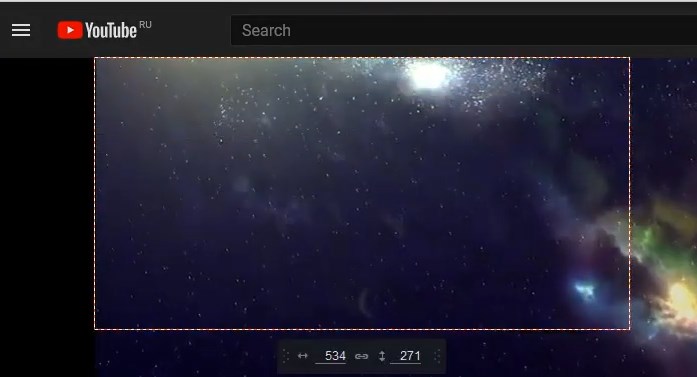
7. オーディオ付きストリーミングビデオを録画したい場合は、録画を開始する前に適切な設定を選択してください。これを行うには、「設定」ウィンドウに移動し、「サウンド」タブを選択し、「サウンドを録音する」チェックボックスをオンにして、アクションを確認します。
8. アプリの開始ボタン (大きな赤いボタン) をクリックして、ストリーミング ビデオの録画を開始し、ビデオ自体も開始します。
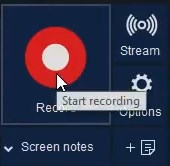
9. ブロードキャストが終了したら、HyperCam パネルの「録画の停止」ボタンをクリックします (またはF3ホットキーを使用します)。
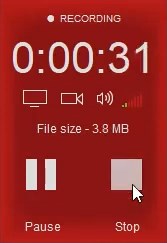
最高のストリーミング ビデオ レコーダーの 1 つである当社のソフトウェアを使用すると、ライブ ストリームを簡単に録画できます。ライブ ストリームの録画が完了したら、[録画] ウィンドウでファイルを見つけてビデオ エディター機能を選択することで、ビデオを表示または編集できます。
HyperCam を使用してライブ ストリーミング ビデオを録画する方法をご覧ください。
よくある質問
Amazonストリーミングビデオを録画するにはどうすればよいですか?
ビデオキャプチャを他の人と共有するにはどうすればよいですか?
ライブ ストリーム ビデオをクラウドに録画するにはどうすればよいですか?
ソフトウェアをダウンロードしてコンピュータにインストールし、HyperCam でストリーミング ビデオを録画してみてください。 SolveigMM の HyperCam を使用すると、ストリーミング ビデオのキャプチャが簡単になります。
- https://www.solveigmm.com/en/howto/how-to-record-screen-on-windows-10-with-hypercam/
- https://www.solveigmm.com/en/howto/how-to-use-game-recorder-hypercam/
 Olga Krovyakova は、2010 年から Solveig Multimedia のテクニカル サポート マネージャーを務めています。
Olga Krovyakova は、2010 年から Solveig Multimedia のテクニカル サポート マネージャーを務めています。
彼女は、ビデオ スプリッター、HyperCam、WMP トリマー プラグイン、AVI Trimmer+、TriMP4 などの会社製品に関する多くのテキストおよびビデオ ガイドラインの著者です。
彼女は毎日プログラムを使って作業しているため、プログラムがどのように機能するかをよく知っています。 ご質問がある場合は、 support@solveigmm.com経由で Olga までお問い合わせください。彼女は喜んでお手伝いします!
 Jap
Jap  Eng
Eng  Rus
Rus  Deu
Deu  Ital
Ital  Esp
Esp  Port
Port  Chin
Chin